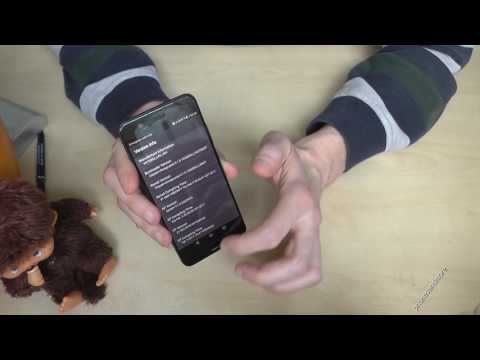
Nors ekrano mirgėjimas nėra toks įprastas dalykas kaip su programa susijusios problemos, jos dažnai iškyla tada, kai jų mažiausiai tikiesi. Remiantis mūsų skaitytojų, susidūrusių su tokia problema, pranešimais, kai ekranas pradeda mirgėti, tai gali būti programos, programinės aparatinės ar aparatinės įrangos problemos ženklas. Tačiau mes galime padaryti tik tiek, kad patvirtintume savo įtarimą, todėl turime išspręsti problemas, kad galėtume žinoti, kokia yra problema, ir, tikiuosi, ją išspręsti.

1 veiksmas: priverstinai perkraukite telefoną, kad atmestumėte trikdžių galimybę
Sistemos ir aparatūros trikdžiai vyksta nuolat, ir nors jie palieka įspūdį, kad tai yra rimtos problemos, jie iš tikrųjų nėra. Dažniau trikdžius galima ištaisyti atliekant paprastą perkrovimą, kuris atnaujina telefono atmintį, tačiau norint, kad perkraukimas būtų dar efektyvesnis, siūlome atlikti priverstinį perkrovimą, kuris išeikvos kai kuriuose komponentuose sukauptą elektrą.
Atlikęs tai, įrenginys bus paleistas iš naujo, todėl tęskite stebėjimą, kad sužinotumėte, ar vis dar kyla ekrano mirgėjimo problema, ar ne, tada atėjo laikas pereiti prie kito veiksmo, kad galėtumėte toliau šalinti triktis.
Norėdami priversti perkrauti telefoną, dešimt sekundžių arba tol, kol telefonas įsijungs, palaikykite nuspaudę garsumo mažinimo mygtuką ir maitinimo mygtuką.
2 žingsnis: stebėkite telefono ekraną, kai jis veikia saugiuoju režimu
Gali būti, kad problemą sukelia viena ar kelios atsisiųstos ir įdiegtos programos. Taigi, jei tai vis dar vyksta atlikus priverstinį perkrovimą, geriau iš naujo paleiskite įrenginį saugiuoju režimu, kad laikinai išjungtumėte visas trečiųjų šalių programas. Jei vienas iš jų sukelia problemą, ekranas nebemirksės, kai bus naudojamas šis režimas. Štai kaip įkeliate telefoną saugiuoju režimu:
- Išjunkite „Huawei P10 / P10 Plus“.
- Paspauskite ir palaikykite maitinimo mygtuką.
- Kai pasirodys „Huawei“ ekranas, atleiskite maitinimo mygtuką ir nedelsdami palaikykite nuspaudę garsumo mažinimo mygtuką.
- Jei pasiseks, apatiniame kairiajame ekrano kampe galite pamatyti „Saugųjį režimą“.
Darant prielaidą, kad problema išspręsta šioje būsenoje, akivaizdu, kad problemą sukelia trečiosios šalies programa. Suraskite tą programą ir pašalinkite ją, kad atsikratytumėte šios problemos. Tačiau norint išspręsti problemą gali tekti pašalinti daugiau nei vieną programą, ir tai lengviau pasakyti, nei padaryti, ypač jei jūsų įrenginyje yra daug programų. Pabandykite eiti po neseniai įdiegtomis programomis, nes jums gali tekti tiesiog atsarginę failų ir duomenų atsarginę kopiją, tada atlikite gamyklinius nustatymus:
- Atidarykite „Nustatymai“.
- Palieskite Išplėstiniai nustatymai, tada palieskite Atsarginė kopija ir nustatymas iš naujo.
- Palieskite Gamyklinių duomenų atstatymas ir pasirinkite, ar formatuoti vidinę atmintį. Pasirinkus Ištrinti vidinę atmintį bus ištrinti visi vidinėje atmintyje esantys failai, pvz.,
- muzika ir vaizdai. Tęskite atsargiai.
- Palieskite „Reset phone“, kad atkurtumėte įrenginio gamyklinius nustatymus.
3 žingsnis: Ištrinkite sistemos talpyklas, kad atmestumėte galimybę sugadinti talpyklas
Jei problema prasidėjo atnaujinus programinę aparatinę įrangą, gali būti, kad kai kurios talpyklos sugadintos ir, nors mes tikrai negalime dėl to būti tikri, teisinga tai atmesti atlikus toliau nurodytus veiksmus. Iš tikrųjų jūs ne tik ištrinate sistemos talpyklas, bet ir verčiate įrenginį juos pakeisti naujais. Štai kaip jūs ištrinate sistemos talpyklas savo telefone:
- Išjunkite „Huawei P10 / P10 Plus“.
- Paspauskite ir palaikykite garsumo didinimo ir maitinimo klavišus kartu.
- Kai pasirodys „Huawei“ logotipas, palaikykite abu klavišus, kol ekranas taps juodas.
- Ekranas gali pasidaryti juodas sekundei ar dviem ir šiuo metu galite atleisti klavišus.
- Kai ekrane matote EMUI, tai reiškia, kad pasiekėte telefono atkūrimo sistemą.
- Naudodami garsumo mažinimo mygtuką pažymėkite „Wipe cache partition“ ir paspauskite maitinimo mygtuką, kad jį pasirinktumėte.
- Patvirtinkite savo veiksmą ir palaukite, kol telefonas baigs ištrinti talpyklos skaidinio turinį.
- Gali praeiti, kol telefonas bus paleistas šiek tiek ilgiau, bet palaukite.
Jei problema vis tiek išlieka išvalius talpyklos skaidinį, jums nelieka nieko kito, kaip iš naujo nustatyti įrenginį.
4 žingsnis: pabandykite grąžinti telefoną į numatytuosius gamyklinius nustatymus
Atlikę ankstesnius veiksmus, problema vis tiek išlieka, tada jūs turite atlikti atstatymą, kad pašalintumėte galimybę, jog problema yra susijusi su firmware. Po nustatymo iš naujo ir, jei problema nebuvo išspręsta, jums reikia pagalbos iš techniko, kuris gali atlikti tolesnį trikčių šalinimą. Tačiau įsitikinkite, kad sukūrėte svarbių failų ir duomenų atsarginę kopiją, nes jie bus ištrinti ir jų nebebūtų galima atkurti. Po to atlikite šiuos veiksmus, kad iš naujo nustatytumėte telefoną:
- Išjunkite „Huawei P10 / P10 Plus“.
- Paspauskite ir palaikykite garsumo didinimo ir maitinimo klavišus kartu.
- Kai pasirodys „Huawei“ logotipas, palaikykite abu klavišus, kol ekranas taps juodas.
- Ekranas gali pasidaryti juodas sekundei ar dviem ir šiuo metu galite atleisti klavišus.
- Kai ekrane matote EMUI, tai reiškia, kad pasiekėte telefono atkūrimo sistemą.
- Dabar, naudodami garsumo mažinimo mygtuką, pažymėkite parinktį „Wipe data / factory reset“ ir paspauskite maitinimo mygtuką, kad ją pasirinktumėte.
- Būsite nukreipti į kitą ekraną, kuriame bus paraginta „Patvirtinti, kad ištrinsite visus naudotojo duomenis?“
- Dar kartą pažymėkite parinktį „Wipe data / factory reset“ ir tada paspauskite maitinimo mygtuką, kad pasirinktumėte.
- Gali praeiti kelios sekundės, kol baigsite atstatymą, todėl palaukite, kol jis bus baigtas. Iš tikrųjų ekrane galite pamatyti pažangą.
- Baigus atstatymą, būsite grąžinamas į EMUI ekraną.
- Paspauskite garsumo didinimo mygtuką, kad pažymėtumėte parinktį „Perkrauti sistemą dabar“, tada paspauskite maitinimo mygtuką, kad perkrautumėte telefoną.
- Gali praeiti, kol telefonas bus paleistas šiek tiek ilgiau, bet palaukite.
Susisiekite su mumis
Mes visada esame atviri jūsų problemoms, klausimams ir pasiūlymams, todėl susisiekite su mumis užpildydami šią formą. Mes palaikome kiekvieną turimą „Android“ įrenginį ir rimtai vertiname tai, ką darome. Tai yra nemokama paslauga, kurią siūlome, ir mes už ją neapmokestinsime nė cento. Tačiau atkreipkite dėmesį, kad kiekvieną dieną gauname šimtus el. Laiškų ir neįmanoma atsakyti į kiekvieną jų. Bet būkite tikri, kad perskaitėme kiekvieną gautą pranešimą. Tiems, kuriems mes padėjome, skleiskite žinią dalindamiesi savo įrašais savo draugams arba tiesiog pamėgdami mūsų „Facebook“ ir „Google+“ puslapį arba sekite mus „Twitter“.


